Recensione dello scanner 3D CR-Scan Ferret Pro
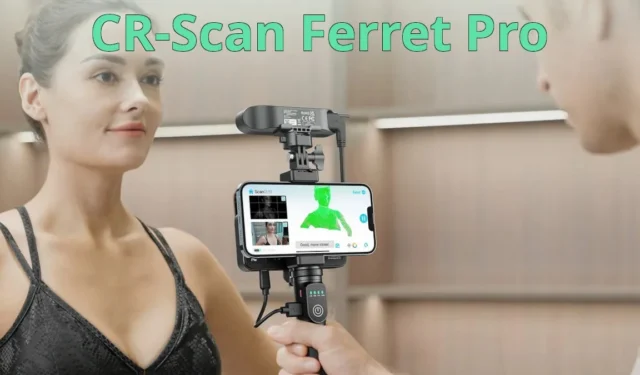
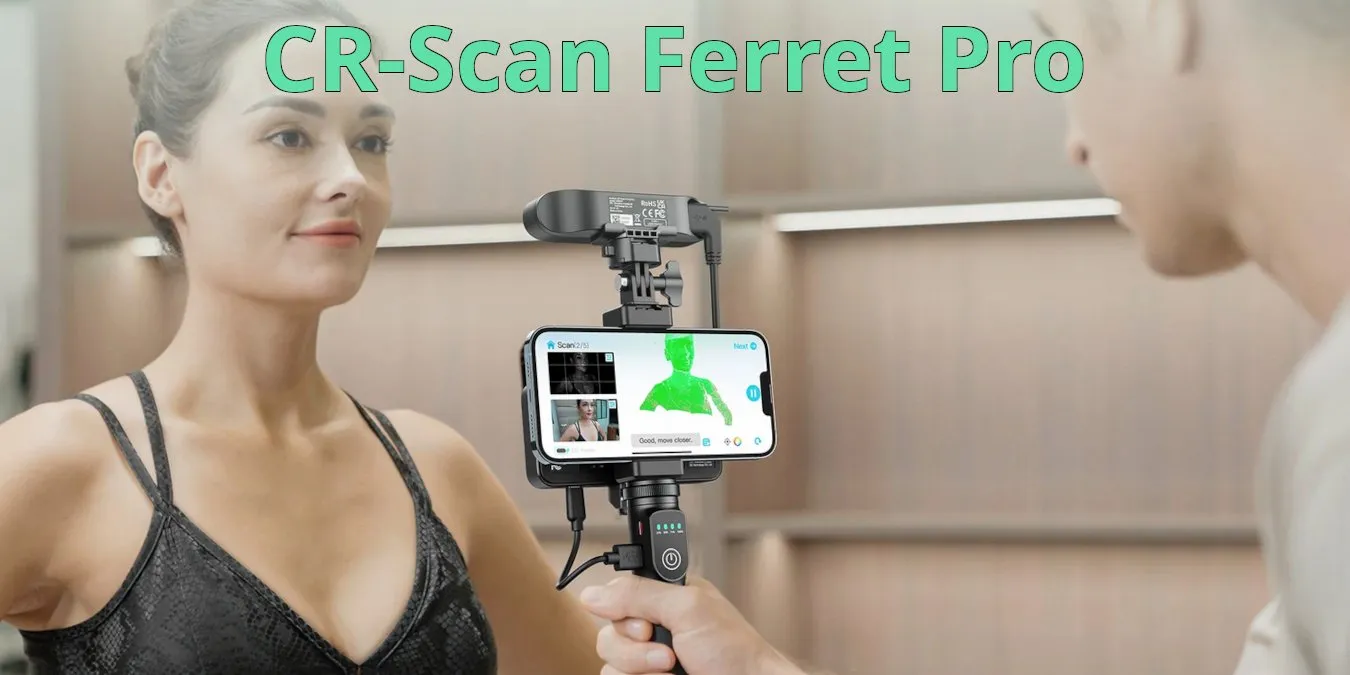
Sei un appassionato di stampa 3D? Se sì, saprai che una delle difficoltà della stampa 3D è ottenere un buon modello 3D con cui lavorare. In questo caso, lo scanner 3D CR-Scan Ferret Pro ti consente di creare facilmente modelli 3D ovunque tu sia. Soprattutto, non è necessario essere un esperto per usarlo. Diamo un’occhiata a come si comporta e se vale i tuoi soldi.
Questo è un articolo sponsorizzato ed è stato reso possibile da Creality. I contenuti e le opinioni effettivi sono l’unico punto di vista dell’autore, che mantiene l’indipendenza editoriale anche quando un post viene sponsorizzato.
Spacchettamento
Aprendo lo scanner, troverai:
- Scanner CR-Scan Ferret Pro
- Manico ricaricabile
- Ponte senza fili
- Mini treppiede
- Porta telefono
- Cavi multipli
- Valigetta

Specifiche
| Risoluzione/Distanza punto | 0,16 mm |
| Distanza di lavoro | 150 – 700 mm |
| Frequenza fotogrammi/velocità di scansione | fino a 30 fps |
| Dimensione scansione | 150mm – 2m |
| Precisione | 0,1 mm |
| Connessione senza fili | WiFi6 |
| Durata | 2,5 ore |
| Capacità della batteria | 5000 mAh |
| Sistemi operativi | Windows, macOS, Android (iOS) |
| Intervallo di cattura singolo | 560*820 mm |
| Scansione minima | 150*150m |
| Dimensioni della macchina | 120*30*26 mm |
| Peso della macchina | 105 g |
Caratteristiche
Lo scanner 3D Ferret Pro è abbastanza piccolo da poterlo portare facilmente con te e utilizzarlo in movimento. Viene fornito con la tecnologia di tracciamento anti-shake che ti consente di eseguire una scansione 3D senza la necessità di avere le mani ferme.
Un altro dei suoi punti di forza è l’utilizzo del Wi-Fi6 per trasferire i dati delle immagini sul telefono più velocemente e senza ritardi. Dispone inoltre di una modalità di scansione di alta qualità con precisione di 0,1 mm e di una modalità di scansione veloce di oggetti fino a 2 m.
Iniziare
Lo scanner CR funziona su Windows, macOS, Android e iOS.
Per iniziare, installa il software sul tuo PC o telefono. Ho provato entrambi. Ecco cosa ho trovato sulla facilità d’uso:
- Il software per PC è più facile da usare e ci sono meno cose da configurare. Il palmare è opzionale quando si utilizza il software per PC. Tutto ciò che serve è collegare lo scanner alla porta USB 3 del PC e puoi iniziare la scansione.
- Per i dispositivi mobili, la configurazione è leggermente più complicata. Sarà necessario assemblare lo scanner, il supporto del telefono e il bridge wireless sul palmare. Quindi, collega un gruppo di cavi tra ciascun dispositivo. Il palmare è di per sé una batteria da 5000 mAh, quindi può alimentare tutte le connessioni. È sempre bene caricarlo completamente prima dell’uso, poiché il livello della batteria scende rapidamente durante l’uso. A seconda del peso del telefono, l’intera configurazione può essere piuttosto pesante.


Utilizzo
Ci sono alcune cose che ho imparato dopo aver usato lo scanner 3D. È meglio seguirli prima di iniziare.
- Posiziona l’oggetto su una piattaforma girevole e lo scanner su un treppiede. Ciò manterrà la configurazione stabile con un margine di errore minore.
- L’illuminazione è importante per produrre una buona scansione. Assicurati che ci sia un’illuminazione sufficiente per il tuo oggetto.
- Essere pazientare. Sebbene lo scanner 3D sia facile da usare, può essere facilmente distorto o disorientato. Spesso è necessario eseguire diverse scansioni per ottenere il risultato corretto.
- Evitare oggetti neri o scuri.
- Il telefono può surriscaldarsi dopo averlo utilizzato per un po’. Inoltre, richiede molte risorse e non funziona bene con i vecchi telefoni.
Una volta configurato il dispositivo e la connessione, è necessario fare clic sul pulsante Nuova scansione per avviare la scansione.
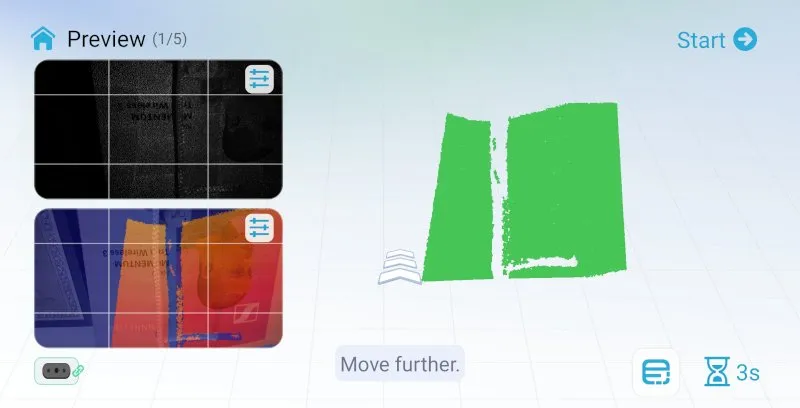
Una cosa da notare è che quando lo scanner incontra sfondi neri (o scuri), si disorienterà e ti chiederà di tornare indietro (tornare alla posizione precedente) per riacquisire l’orientamento. Ciò può spesso portare a un’esperienza frustrante quando lo scanner non riesce ripetutamente a ottenere l’area scura corretta.
Una volta terminata la scansione, fare clic sul pulsante Avanti affinché il software inizi a ottimizzare, creare mesh e mappare i colori dei dati dell’immagine raccolti. Il completamento di questa operazione può richiedere parecchio tempo.
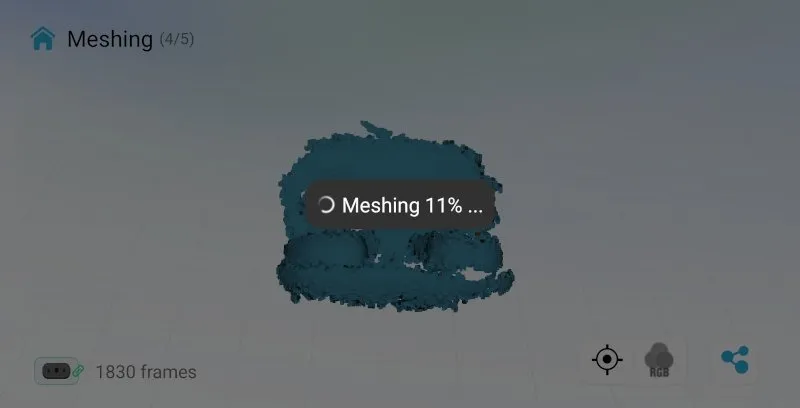
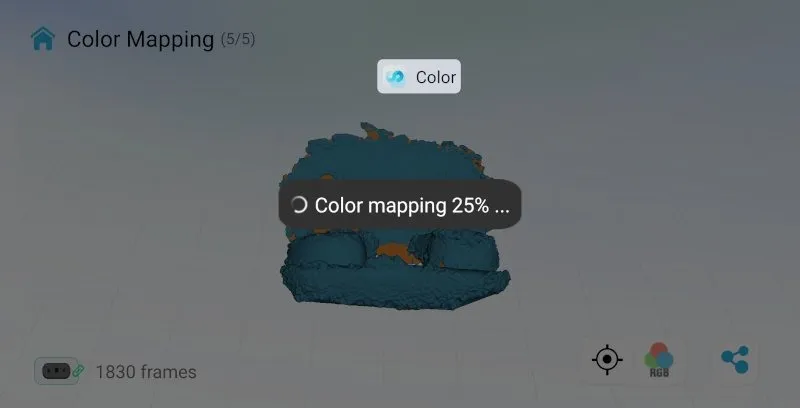
Risultati
Questo è l’oggetto originale che ho scansionato.

E questo è il risultato della scansione.

Trovo che sia piuttosto buono. Per un oggetto piccolo come questo, il processo di scansione è veloce ed è in grado di catturare con precisione colore e dettagli.
Questa è stata la seconda figura che ho scansionato.

Questo è il risultato.

I risultati sono altrettanto buoni.
Tuttavia, nella terza scansione, ho utilizzato un’altra figura con vetro e sfondo trasparente.

Il risultato non è altrettanto buono. Apparentemente la fotocamera ha difficoltà a catturare immagini con il vetro o uno sfondo trasparente.

Successivamente ci sono i risultati della scansione di un oggetto scuro.

È in grado di catturare la maggior parte dei dettagli. Potresti aver notato che i bordi sono sbiaditi. Questo perché non ho posizionato correttamente l’oggetto sul piatto del giradischi.
Per ottenere l’effetto migliore, è meglio mantenere l’oggetto da scansionare piccolo e dai colori vivaci, senza sfondo trasparente. Naturalmente, ci sono anche molti altri fattori in gioco, come le impostazioni dello scanner, il design degli oggetti, l’illuminazione, la stabilità della mano, ecc., ma nel complesso l’esperienza d’uso è abbastanza buona e decente. Sono molto sicuro che man mano che la tecnologia di scansione 3D diventerà più matura, il risultato sarà ancora migliore di quello che abbiamo oggi.
Disponibilità
Per ora, lo scanner 3D CR-Scan Ferret Pro rappresenta un investimento conveniente nella scansione 3D. Fino al 10 novembre 2023, utilizza il codice FerretPro per ottenere $ 50 di sconto e pagare solo $ 379. Dal 10 al 30 novembre, lo scanner avrà uno sconto del 20%, lasciandoti pagare solo $ 343.



Lascia un commento